Assuntos relacionados
[Roteador sem fio] O que é WISP (modo WiFi público) e como configurá-lo?
WISP significa Wireless Internet Service Provider (Provedor de serviços de Internet sem fio), que usa uma das conexões WiFi do roteador sem fio como WAN (Wide Area Network, rede de longa distância) para fornecer conexão à Internet a dispositivos com e sem fio.
O modo WISP é semelhante ao modo repetidor (modo extensor de alcance), mas há uma diferença decisiva entre os dois:
O modo repetidor não oferece DHCP (Dynamic Host Configuration Protocol), enquanto o modo WISP oferece.
- Modo repetidor (o dispositivo obtém o endereço IP do ponto de acesso Wi-Fi principal)
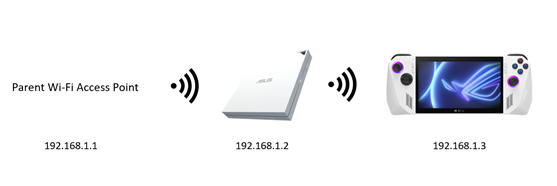
- Modo WISP (o dispositivo obtém o endereço IP do roteador WISP)

Benefícios do modo WISP
1. Amplia o sinal WiFi do hotel e desvia o captive portal.
2. O WISP é essencialmente um modo de roteador com suporte à AiProtection.
Como configurar
1. Conecte o computador ao roteador por meio de uma conexão com fio ou Wi-Fi e insira o IP da LAN ou o URL do roteador http://www.asusrouter.com na GUI da Web. 
Consulte Como entrar na página de configuração do roteador (Web GUI) para saber mais.
2. Digite o nome de usuário e a senha do seu roteador para fazer o login.
Ao se conectar pela primeira vez à página de configuração do roteador ou depois de redefinir o roteador, você será direcionado para a página Configuração rápida da Internet (QIS) automaticamente. 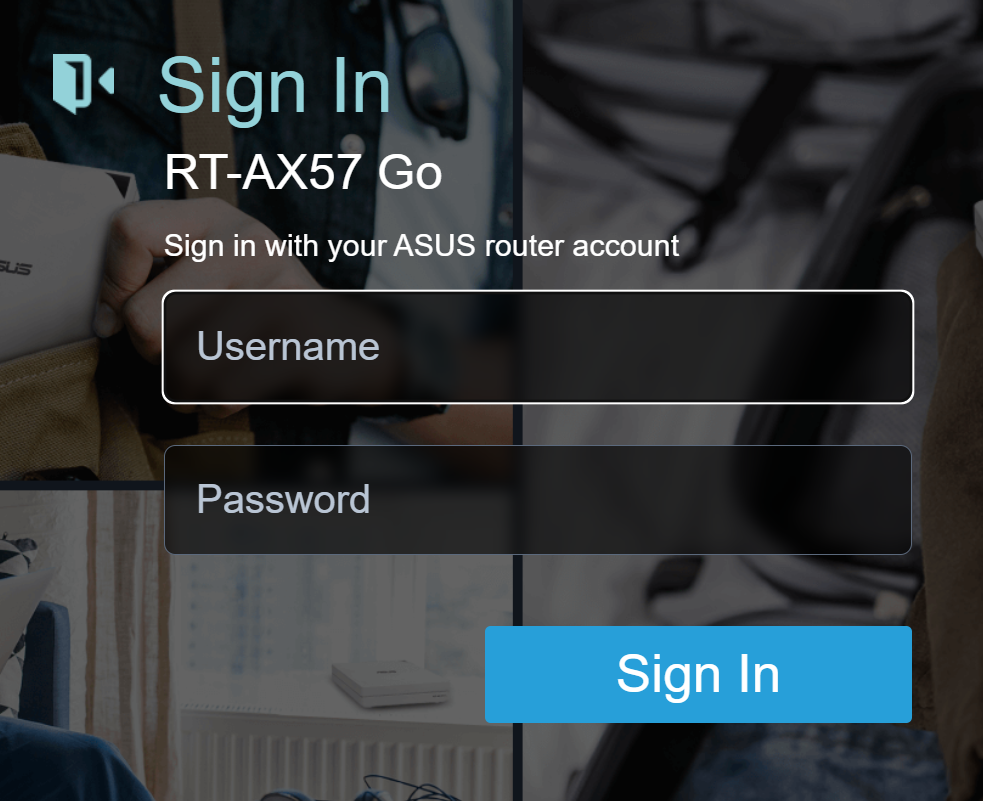
Observação: se você esquecer o nome de usuário e/ou a senha, restaure o roteador para o status e a configuração padrão de fábrica.
Consulte [Roteador sem fio]. Como redefinir o roteador para a configuração padrão de fábrica? para saber como restaurar o status padrão do roteador.
3. Vá para a guia [Administração] > [Modo de operação], selecione [Modo WiFi público (WISP)] e clique em [Salvar].

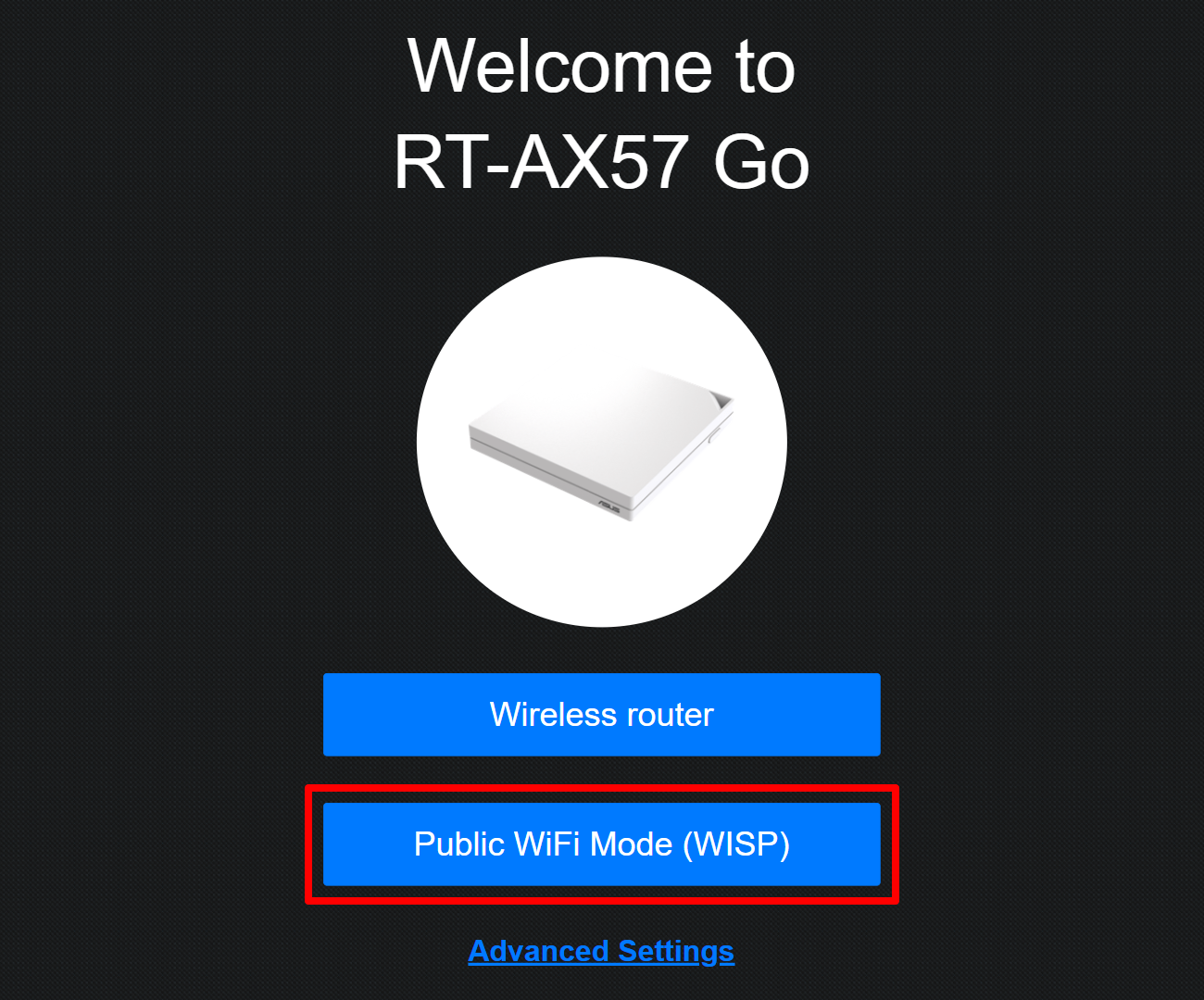
5. Aguardando para pesquisar redes WiFi próximas.
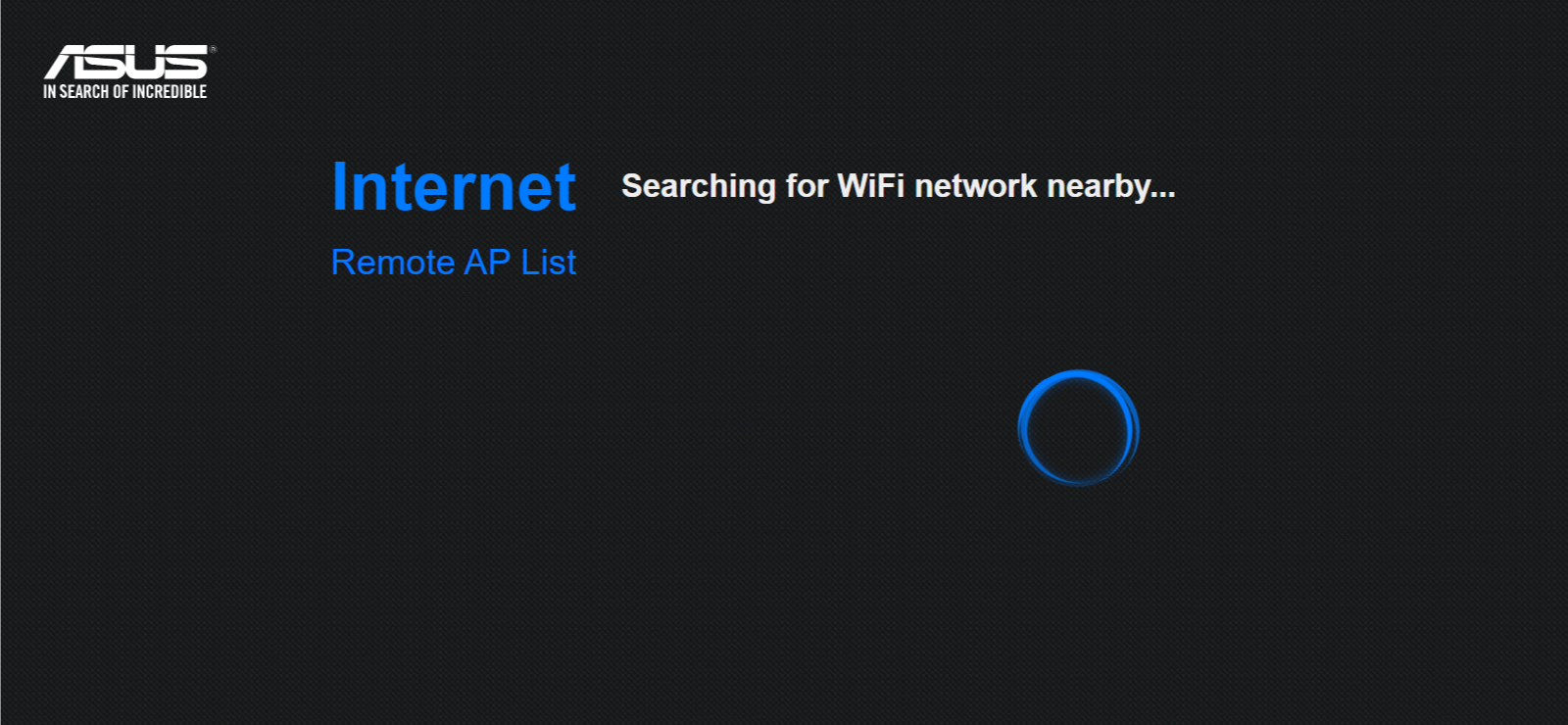
6. Selecione a rede WiFi que você gostaria de estender.

7. Se o WiFi tiver uma senha, digite a senha do WiFi e clique em [Avançar].

8. Configure o nome do WiFi de transmissão (SSID) e a senha e, em seguida, clique em [Aplicar].

9. Configure o nome de login do roteador e a senha do roteador ASUS e clique em [Aplicar].
Se você já tiver feito login no roteador ASUS, pulará as etapas 9 e 10 e irá diretamente para step 11.
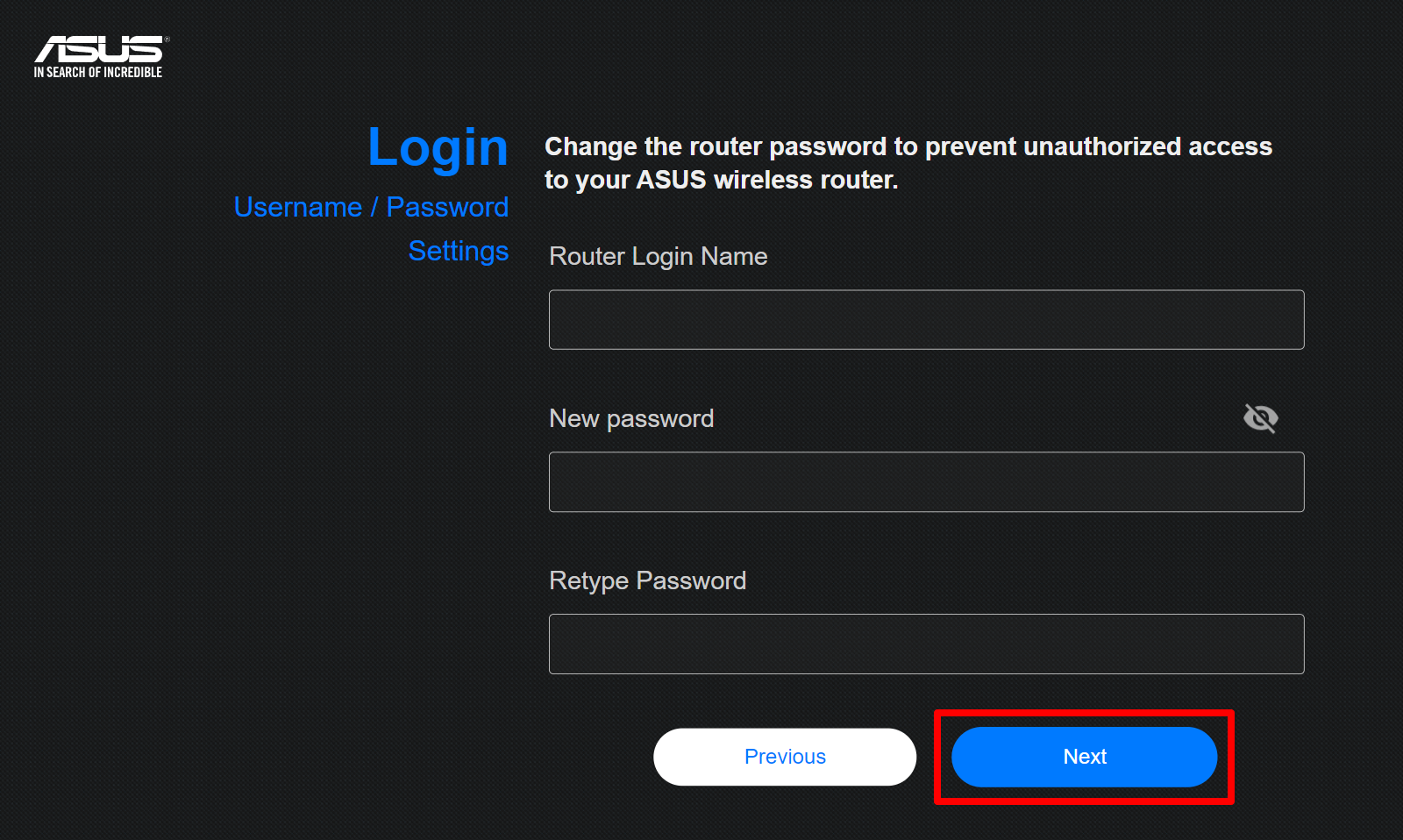
Observação: o nome de usuário e a senha de login são necessários sempre que você acessar a página de configuração do roteador ASUS. Se você esquecer o nome de usuário e a senha de login, talvez seja necessário redefinir o roteador ASUS para a configuração padrão e fazer a configuração do zero para redefinir o nome de usuário e a senha de login.
10. Leia o aviso de privacidade da ASUS, confirme que você tem mais de 16 anos de idade e clique em [Concordo].
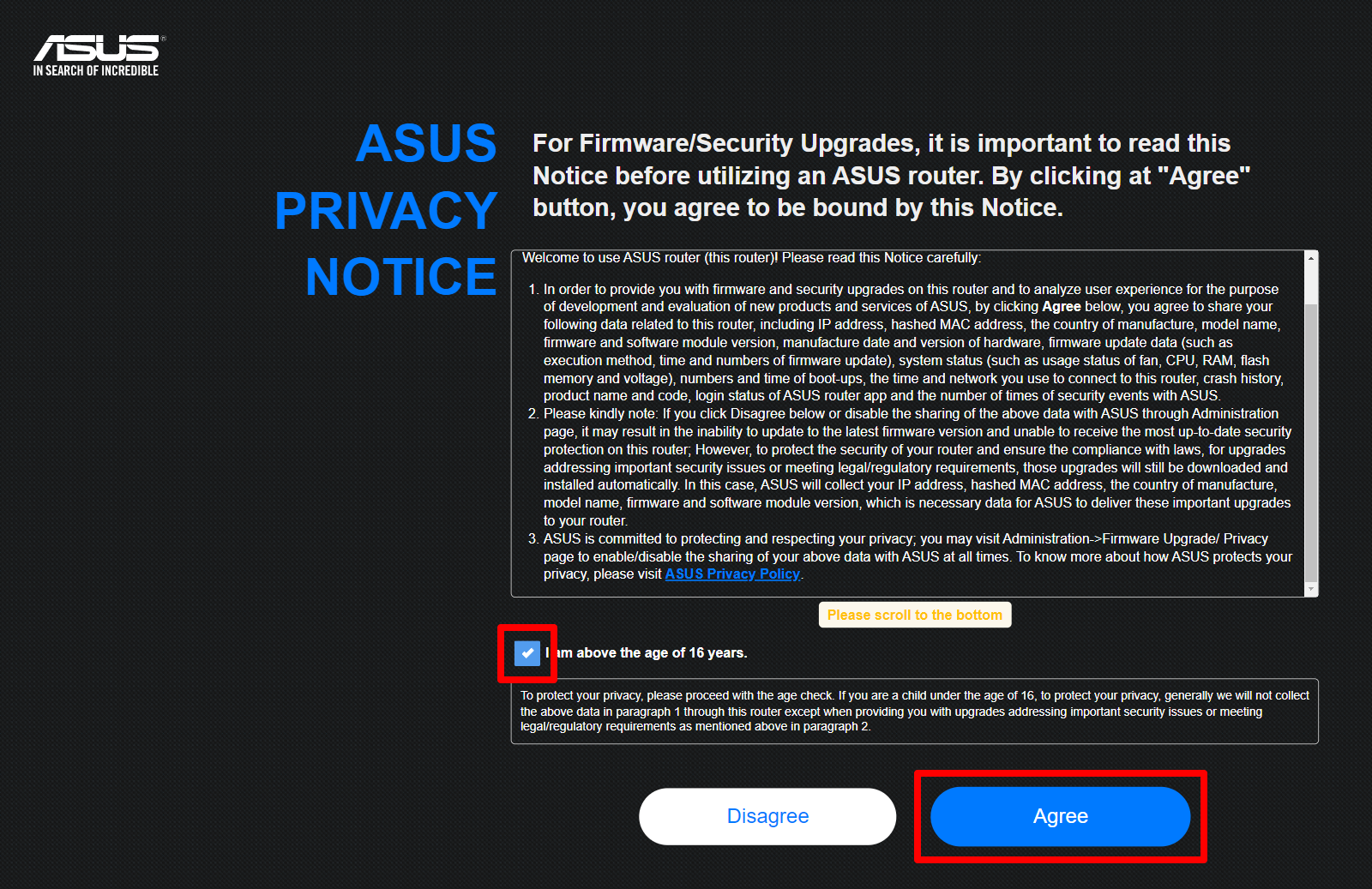
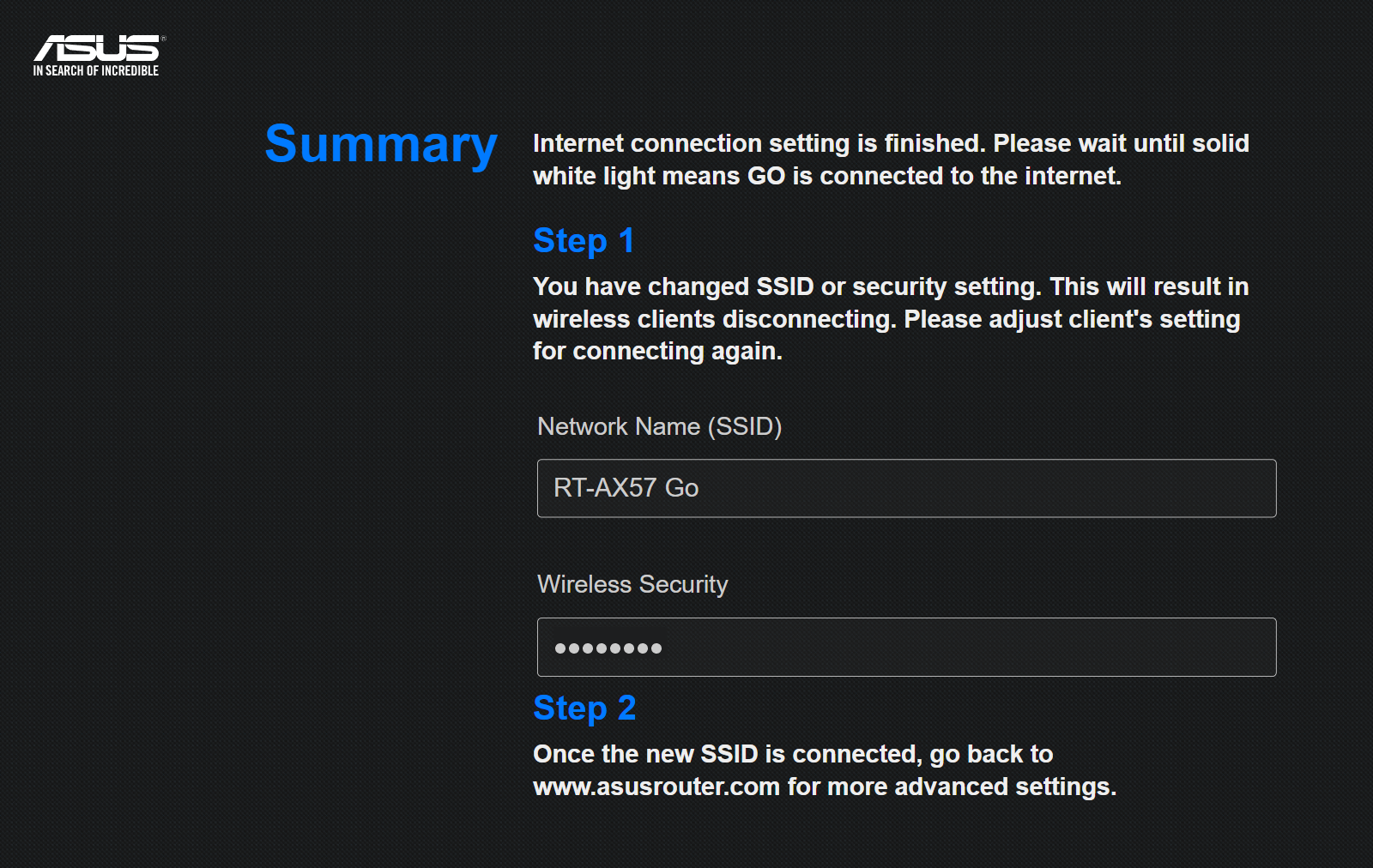
Observação: Ao usar o modo WISP, a porta WAN mudará automaticamente para uma porta LAN.
Perguntas Frequentes
1. Como configurar o modo WISP novamente?
Se você quiser configurar o modo WISP novamente, clique em [Configuração rápida da Internet] no canto superior esquerdo da Web GUI para prosseguir com a configuração do modo WISP.
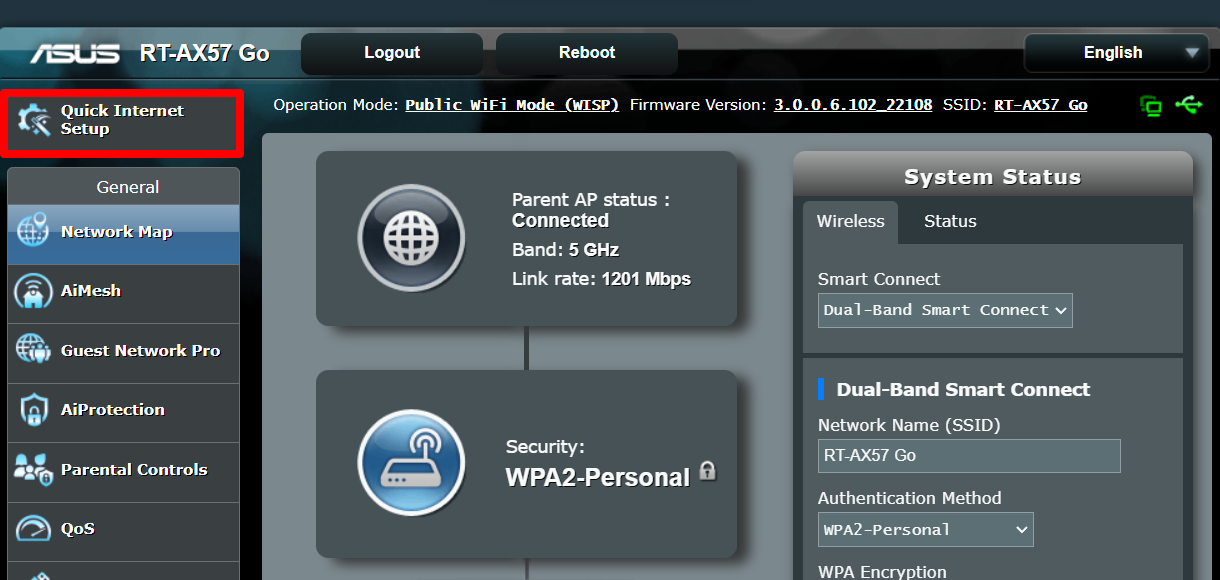
Como obter o (Utilitário / Firmware)?
Você pode fazer o download dos drivers, software, firmware e manuais de usuário mais recentes no Centro de downloads da ASUS.
Se você precisar de mais informações sobre o Centro de downloads da ASUS, consulte este link.